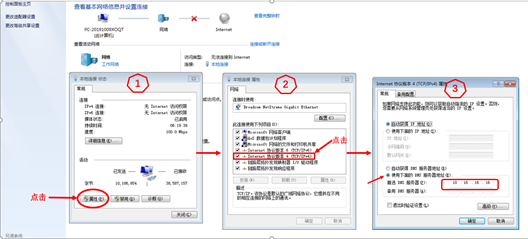由于WOS平台不能正常访问的情况已有两年多的时间,期间图书馆、网络中心、CERNET教育网和科睿唯安公司四方多次沟通寻求解决办法,我校网络中心经过多次的调试、测试,结合图书馆老师们在日常使用的经验,我们认为以下办法可以暂时解决WOS访问不正常的问题。
1、尽量使用谷歌浏览器或360极速浏览器
2、将TCP/IPv4属性的首选DNS设置为10.16.16.16
3、在校园网内的计算机上登录VPN,然后访问WOS
4、以上方法都没有效时请致电网络中心或图书馆
Internet协议版本4(TCP/IPv4)设置方法
第一步,首先按图所示点击电脑右下方“网络”图标,出现下列页面,再点击“打开网络和共享中心”。
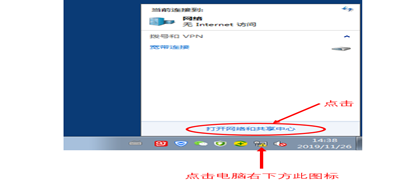
第二步,按页面箭头所指点击“本地连接”。
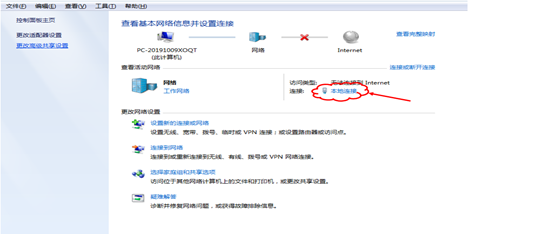
第三步,点击图①中的“属性”;出现图②页面,点击箭头所指位置;出现图③页面,选择箭头所指内容,在红框里输入“10.16.16.16”。即可正常使用“WOS”。